Bluetooth er den beste måten å sende filer fra PC-en til telefon eller nettbrett eller annen enhet når du ikke har internettforbindelse. Selv om det er tregt sammenlignet med noen nyeste alternativer, men det er fortsatt gratis. Sending av filer via Bluetooth har ikke endret seg mye i Windows 10. Men først og fremst må du være sikker på at den er slått på. Når den er slått på, kan du se dette ikonet på oppgavelinjen, og deretter kan du nå Bluetooth-kontrollpanelet for å begynne å søke etter enheten du vil koble til. Nedenfor er en detaljert guide til sende filer over en Bluetooth-tilkobling i Windows 10 datamaskin.
Slik sender du filer til telefonen via Bluetooth i Windows 10
Trinn 1 - Først og fremst må du sørge for at Bluetooth er slått på. For dette søket Bluetooth i søkefeltet på oppgavelinjen. Klikk på Bluetooth-innstillinger fra søkeresultatene.
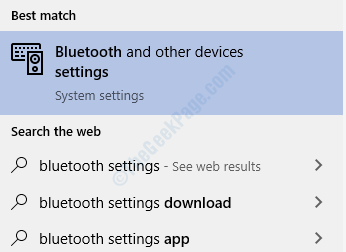
Steg 2 - Nå, slå på Bluetooth hvis den er slått av.

Trinn 3 -Nå, slå på Bluetooth på telefonen din også. Gå til Bluetooth-innstillingen og sørg for at synlig for alle enheter i nærheten innstillingen er sjekket.
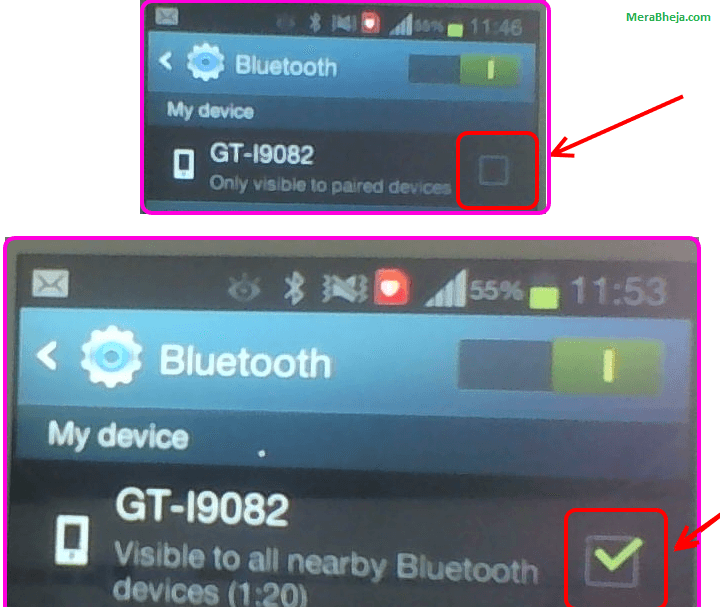
Trinn 4 - Nå, gå til PC-innstillingen for Bluetooth, så finner den enheten din. Klikk på enhetsnavnet som vises, og klikk på par enheten.

Trinn 5 - Så snart telefonen er paret, viser den en melding for å bekrefte passordet til enheten.
Nå, kom tilbake og bekreft ja hvis det er samme nummererte passord.
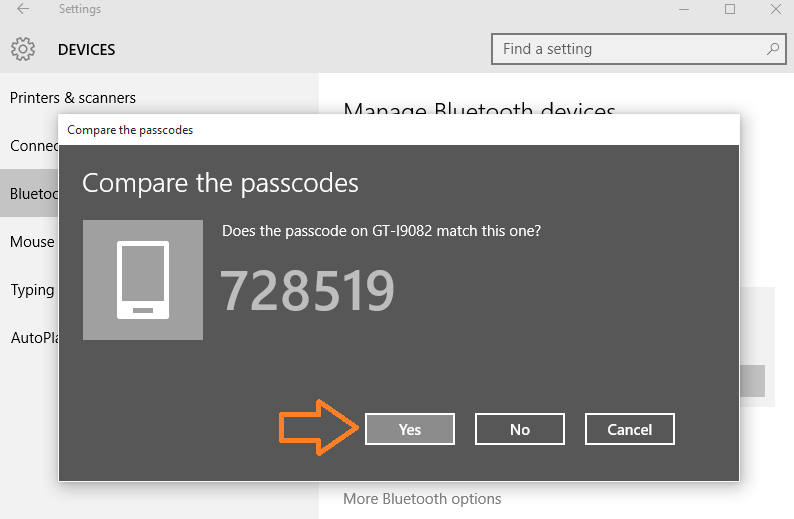
Trinn 6 - Når du har bekreftet det, er tilkoblingsprosessen fullført. Nå kan du enkelt sende filer fra PCen til telefonen via den.
For å sende en fil, bare nå den filen på datamaskinen din, og høyreklikk og klikk på den. Klikk på menyen send til -> Bluetooth-enhet.

Trinn 7 - Nå velger du det synlige enhetsnavnet fra listen og klikker neste og fortsetter å sende.

Skjermbildet for filoverføring blir synlig og viser status for filoverføring.

Gå nå til telefonen din og klikk på godta for å godta innkommende filer via Bluetooth.
Det er det, du har nettopp overført en fil fra PC-en til telefonen via Bluetooth.

